
Заглавная страница Избранные статьи Случайная статья Познавательные статьи Новые добавления Обратная связь КАТЕГОРИИ: ТОП 10 на сайте Приготовление дезинфицирующих растворов различной концентрацииТехника нижней прямой подачи мяча. Франко-прусская война (причины и последствия) Организация работы процедурного кабинета Смысловое и механическое запоминание, их место и роль в усвоении знаний Коммуникативные барьеры и пути их преодоления Обработка изделий медицинского назначения многократного применения Образцы текста публицистического стиля Четыре типа изменения баланса Задачи с ответами для Всероссийской олимпиады по праву 
Мы поможем в написании ваших работ! ЗНАЕТЕ ЛИ ВЫ?
Влияние общества на человека
Приготовление дезинфицирующих растворов различной концентрации Практические работы по географии для 6 класса Организация работы процедурного кабинета Изменения в неживой природе осенью Уборка процедурного кабинета Сольфеджио. Все правила по сольфеджио Балочные системы. Определение реакций опор и моментов защемления |
Технология создания резбы на стержне и В отверстии при создании эми В системе автоматизированного проектирования inventor 2013Стр 1 из 4Следующая ⇒
ТЕХНОЛОГИЯ СОЗДАНИЯ РЕЗБЫ НА СТЕРЖНЕ И В ОТВЕРСТИИ ПРИ СОЗДАНИИ ЭМИ В СИСТЕМЕ АВТОМАТИЗИРОВАННОГО ПРОЕКТИРОВАНИЯ INVENTOR 2013 Создание резьбы на трехмерных моделях осуществляется в модуле «Деталь». Для его загрузки выберем в быстром меню в закладке «Создать» Для формирования резьбы при создании геометрических моделей деталей в Inventor 2013 используются команды «Отверстие» Команда «Резьба» Команда «Отверстие» Можно создавать просттые, резьбовые, конусные и конусные резьбовые отверстия, а также включать типы резтбы из таблицы с данными для резьбовых соединений. Пользователь может создавать отверстия с цековкой, зенковкой или местом под утопление. Можно задавать допуски для размеров отверстия. Размещение отверстий на модели объектов Размещение отверстий на модели объекта реализуется несколькими способами: «По эскизу», «По линейным размерам» относительно выбранных ребер объекта, «Концентрично» существующему объекту и «В точке». Для выбора варианта размещения отверстий раскроем окно «Размещение». В раскрывшемся списке предлагается четыре вида задания положения центров создаваемых отверстий (рис. 2.9.).
Рис. 2.9. Окно «Размещение» На основе эскиза: Выбор эскиза с центрами отверстий, созданными с помощью команды " Точка/Центр ". В качестве центра может использоваться конечная или центральная точка имеющейся геометрии. Все отверстия, созданные за одну операцию, имеют одинаковые параметры (диаметр, ограничение и тип). Относительно ребер — выберите грань, на которой необходимо создать отверстие, а затем два линейных ребра для указания центра отверстия. Концентрично — выберите грань или рабочую плоскость, на которой необходимо создать отверстие, а затем дуговое ребро или грань, центр окружности которой будет концентричен центру отверстия.
По точке — сначала выбирается рабочая точка в качестве центра отверстия, а затем выбирается плоская грань или рабочая плоскость, перпендикулярная оси отверстия, или ребро или ось, параллельные оси отверстия. Отверстия можно строить как отдельно, так и массивом. Для этого предварительно создайте первое отверстие, а затем выполните команду " Круговой массив " или "П рямоугольный массив ", чтобы задать интервал и расположение отверстий. Массивы отверстий деталей, имеющих различные параметры (диаметр или тип), можно определить и с помощью общих эскизов. Для этого необходимо выбрать центральные точки, определяющие массив отверстий, использовать также конечные или центральные точки имеющейся геометрии для задания центров отверстий. Для определения другого размера или типа выберите новый набор центральных точек. Для отмены ошибочно выбранных центральных точек перед созданием отверстий щелкните мышкой по исключаемым точкам, удерживая клавишу Ctrl.
Задание типа дна отверстия Задание типа дна отверстия производится в окне «Дно отверстия» диалогового окна «Отверстие» Для конического отверстия необходимо указать угол или на модели выбрать геометрию для измерения угла или отображения размеров. Положительный угол зенковки отмеряется против часовой стрелки от оси отверстия, перпендикулярной к плоской грани.
Задание типа отверстия
Тип отверстия определяется в окне диалогового окна
Команда «Простое отверстие» Команда «Отверстие под болт» Для управления данными зазора в программе Autodesk Inventor используется файл электронной таблицы Clearance.xls, созданный в приложении Microsoft Excel, который хранится в папке Конструктивные данные.
При выборе варианта «Отверстие под болт» в диалоговом окне «Отверстие» появляется дополнительная области «Крепеж» для выбора параметров крепежного изделия (рис. 2.10.).
Рис. 2.10. Параметры крепежного изделия для создаваемого отверстия
Из выпадающих списков пользователь может задать «Стандарт» (ГОСТ или другой стандарт), «Тип крепежа» (болтовое или иное соединение), «Размер» (диаметр резьбы), «Посадка» (тип посадки). Команда «Резьбовое отверстие» При выборе Типа резьбы из выпадающего списка выбирается нужный стандарт резьбы, Размер (диаметр резьбы), Обозначение резьбы, Класс точности, Диаметр - внутренний диаметр отверстия под резьбу. Также указывается длина резьба: На всю глубину или конкретная величина. Задается направление резьбы: Левая или Правая (рис. 2.11).
Рис. 2.11. Окно ввода параметров резьбы
«Коническое резьбовое отверстие»
Рис. 2.12. Параметры ввода конической резьбы Примечание Можно использовать один эскиз для размещения различных отверстий. Для этого следует определить на эскизе положение для нескольких отверстий, а затем обеспечить общий доступ к эскизу для обработки отверстий. Однако сделать эскиз общедоступным невозможно при создании отверстий в сборках.
Примечание Для конусных резьбовых отверстий нельзя использовать тип «Цековка». 10. Задайте значения параметров отверстия в области предварительного просмотра диалогового окна «Отверстия». Щелкните по стрелке, чтобы выбрать значение, а затем воспользуйтесь командами «Измерить», «Показать размеры» или «Допуски» в диалоговом окне «Допуск». 11. Нажмите кнопку «OK» для создания отверстия с указанными параметрами. ТЕХНОЛОГИЯ СОЗДАНИЯ РЕЗБЫ НА СТЕРЖНЕ И В ОТВЕРСТИИ ПРИ СОЗДАНИИ ЭМИ В СИСТЕМЕ АВТОМАТИЗИРОВАННОГО ПРОЕКТИРОВАНИЯ INVENTOR 2013 Создание резьбы на трехмерных моделях осуществляется в модуле «Деталь». Для его загрузки выберем в быстром меню в закладке «Создать» Для формирования резьбы при создании геометрических моделей деталей в Inventor 2013 используются команды «Отверстие» Команда «Резьба» Команда «Отверстие» Можно создавать просттые, резьбовые, конусные и конусные резьбовые отверстия, а также включать типы резтбы из таблицы с данными для резьбовых соединений. Пользователь может создавать отверстия с цековкой, зенковкой или местом под утопление. Можно задавать допуски для размеров отверстия.
|
|||||||
|
Последнее изменение этой страницы: 2016-08-16; просмотров: 809; Нарушение авторского права страницы; Мы поможем в написании вашей работы! infopedia.su Все материалы представленные на сайте исключительно с целью ознакомления читателями и не преследуют коммерческих целей или нарушение авторских прав. Обратная связь - 3.144.143.31 (0.016 с.) |
 инструмент «Деталь»
инструмент «Деталь» 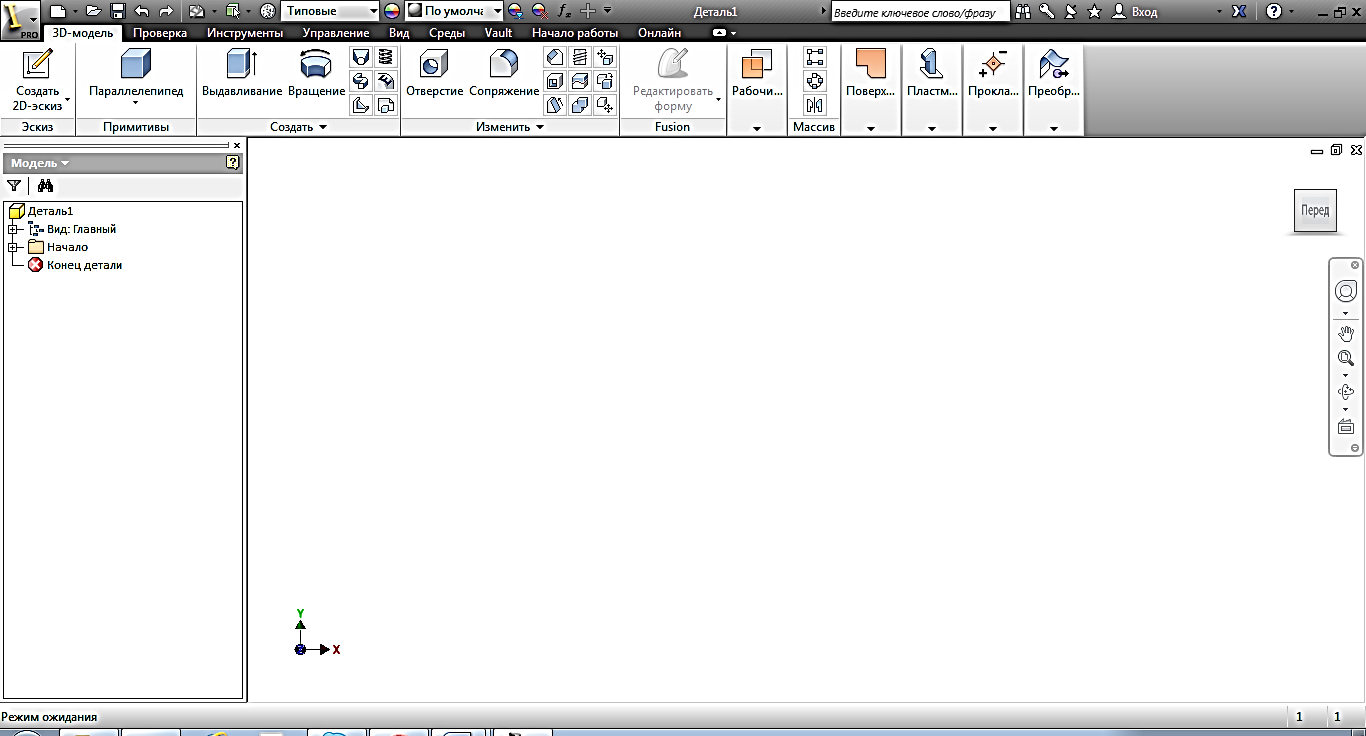 и «Резьба»
и «Резьба»  , расположенные на панели «Изменить».
, расположенные на панели «Изменить».
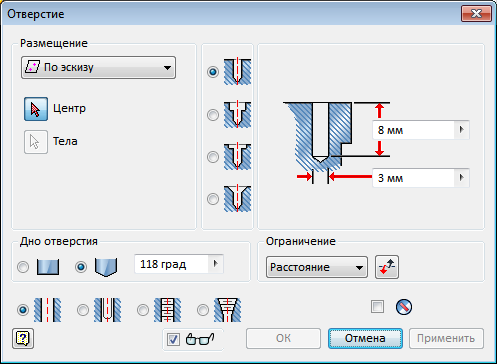 .
.





